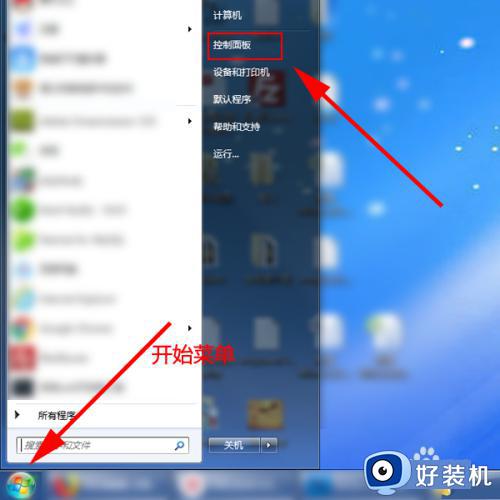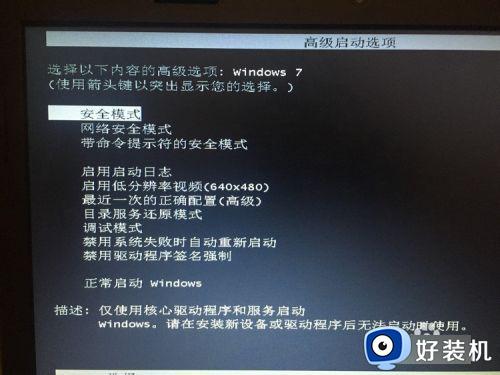win7页面文件配置问题怎么办 win7计算机启动时出现页面文件配置问题的解决教程
时间:2024-01-10 17:06:03作者:huige
最近有部分win7纯净版系统用户在使用电脑的时候,反映说遇到了这样一个问题,就是弹出系统属性窗口,显示由于启动计算机时出现了页面文件配置问题,许多人不知道该怎么办,有遇到这样情况的用户们可以跟着小编的步伐一起来看看win7计算机启动时出现页面文件配置问题的解决教程。
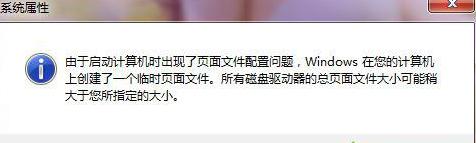
具体步骤如下:
1、右击“计算机”,点击“属性”;
2、点击“高级系统设置”——“高级”——性能“设置”——“高级”;
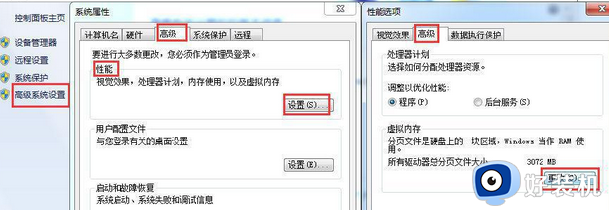
3、点击虚拟内存一栏的“更改”;
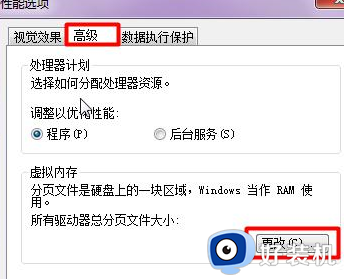
4、取消“自动管理所有驱动器的分页文件大小”的勾选;
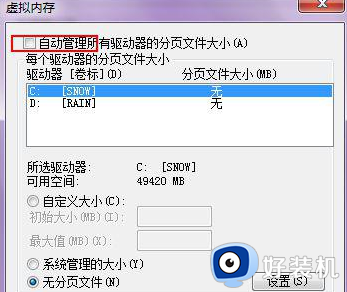
5、选中D盘,点击自定义大小。设置初始大小(一般较小,可为内存的1.5倍)与最大值(可以稍大以备不时之需,可设为内存的3倍)。再点击“设置”,如果出现提示,点击“确定”即可,继续点击“确定”;
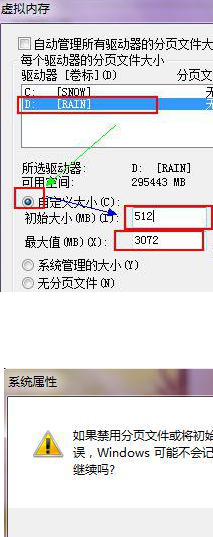
6、提示重启,点击”确定“即可,并重启电脑。
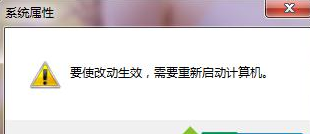
关于win7页面文件配置问题的详细解决方法就给大家介绍到这里了,有遇到一样情况的用户们可以参考上面的方法步骤来进行解决,希望帮助到大家。